Μπορείτε να αποκτήσετε πρόσβαση στο cleanmgr μέσω του διαλόγου Εκτέλεση και να το χρησιμοποιήσετε για εκκαθάριση δίσκου
- Με το cleanmgr η διαδικασία καθαρισμού του δίσκου σας θα πρέπει να γίνεται με ευκολία.
- Οι χρήστες μπορούν να χρησιμοποιήσουν σωστά το cleanmgr για να σαρώσουν και να ελευθερώσουν χώρο στους σκληρούς δίσκους τους.

ΧΕΓΚΑΤΑΣΤΑΣΗ ΚΑΝΟΝΤΑΣ ΚΛΙΚ ΣΤΟ ΑΡΧΕΙΟ ΛΗΨΗΣ
- Κατεβάστε το Fortect και εγκαταστήστε το στον υπολογιστή σας.
- Ξεκινήστε τη διαδικασία σάρωσης του εργαλείου για να αναζητήσετε κατεστραμμένα αρχεία που είναι η πηγή του προβλήματός σας.
- Κάντε δεξί κλικ Ξεκινήστε την επισκευή ώστε το εργαλείο να μπορεί να ξεκινήσει τον αλγόριθμο επιδιόρθωσης.
- Το Fortect έχει ληφθεί από 0 αναγνώστες αυτόν τον μήνα.
Δεν αποτελεί έκπληξη το γεγονός ότι πολλοί χρήστες βρίσκονται σε σύγχυση από τη δυνατότητα cleanmgr.exe. Ωστόσο, μη φοβάστε! Σε αυτό το άρθρο, θα εμβαθύνουμε στον ορισμό του και θα καθοδηγήσουμε πώς να χρησιμοποιήσετε σωστά το cleanmgr.exe.
Σε ένα πρόσφατο κομμάτι, εμβαθύναμε στις περιπλοκές του εκκαθάριση δίσκου στα Windows 11. Ωστόσο, τώρα βρισκόμαστε αντιμέτωποι με ένα συγκρίσιμο σενάριο.
Ωστόσο, είναι σημαντικό να προσδιορίσετε τη βασική αιτία πριν επιχειρήσετε να επιλύσετε το τρέχον πρόβλημα.
Τι σημαίνει το Cleanmgr;
Το cleanmgr.exe της Microsoft είναι ένα αυτοματοποιημένο εργαλείο για την εκκαθάριση δίσκου στα Windows, σχεδιασμένο για να απελευθερώνει χώρο στον σκληρό σας δίσκο.
Ο πρωταρχικός του στόχος είναι να σαρώσει και να αξιολογήσει τον σκληρό σας δίσκο για περιττά αρχεία, εξαλείφοντάς τα χωρίς μη αυτόματη επέμβαση.
Ποια είναι η χρήση του Cleanmgr;
Το Cleanmgr κάνει τα εξής:
- Μπορείτε να χρησιμοποιήσετε το cleanmgr για να αφαιρέσετε προσωρινά αρχεία από τον υπολογιστή σας.
- Μπορεί επίσης να χρησιμοποιηθεί για την απελευθέρωση χώρου στη συσκευή σας.
- Ευκολότερη διαχείριση της αποθήκευσης αρχείων.
Πώς μπορώ να χρησιμοποιήσω σωστά το Cleanmgr;
Εκκινήστε το Cleanmgr μέσω της εντολής Run
- Κρατήστε Windows + R πλήκτρα μαζί, πληκτρολογήστε την ακόλουθη εντολή και πατήστε Εντάξει:
cleanmgr.exe
- Μόλις εμφανιστεί το παράθυρο καθαρισμού δίσκου.
- Τώρα μπορείτε να επιλέξετε το πλαίσιο της επιλογής σας που θέλετε να καθαρίσετε και να κάνετε κλικ ΕΝΤΑΞΕΙ.

Πώς να εκτελέσετε το cleanmgr.exe από τη γραμμή εντολών
- Στην αρχική σας οθόνη πληκτρολογήστε cmd στη γραμμή αναζήτησης και επιλέξτε Εκτέλεση ως Διαχειριστής, μόλις εμφανιστεί το UAC κάντε κλικ Ναί.
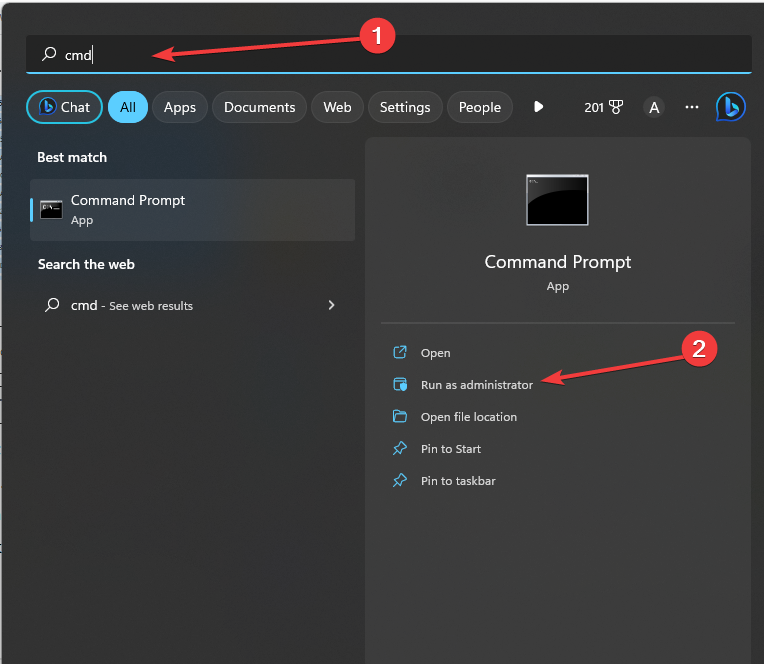
- Αντιγράψτε και επικολλήστε αυτήν την εντολή και κάντε κλικ Εισαγω:
cleanmgr.exe /D C
- Τώρα μπορείτε να επιλέξετε το πλαίσιο της επιλογής σας που θέλετε να καθαρίσετε και να κάνετε κλικ Εντάξει.

Ποιες επιλογές cleanmgr.exe μπορώ να χρησιμοποιήσω;
- /ρε – Καθορίζει γράμμα μονάδων δίσκου.
- /sageset: n – Αποθηκεύει τις ρυθμίσεις στο μητρώο.
- /sagerun: n – Εκτελεί συγκεκριμένη εργασία που έχει εκχωρηθεί σε n τιμή.
- /tuneup: n - Τρέξιμο /sageset και /sagerun για το ίδιο ν.
- /lowdisk – Εκτέλεση με τις προεπιλεγμένες ρυθμίσεις.
- /verylowdisk – Εκτελέστε με τις προεπιλεγμένες ρυθμίσεις, χωρίς προτροπή χρήστη.
- /? – Εμφανίζει τη βοήθεια στη γραμμή εντολών.
Όπως μπορείτε να δείτε, η χρήση του cleanmgr.exe από το παράθυρο διαλόγου Εκτέλεση είναι απίστευτα απλή.
- Τι είναι το 1.exe και πρέπει να το αφαιρέσετε;
- Τι είναι το Uninst.exe και πρέπει να το καταργήσετε;
- Τι είναι το Smss.exe και πρέπει να το καταργήσετε;
- Τι είναι το Winserv.exe και σε τι χρησιμοποιείται;
Είναι ασφαλές να χρησιμοποιήσω το Cleanmgr;
Η χρήση αυτού του εργαλείου έχει πολλά πλεονεκτήματα:
- Καθαρίζει αρχεία.
- Απελευθερώνει χώρο.
- Διαχείριση αποθήκευσης αρχείων.
Ωστόσο, έρχεται με πολλά μειονεκτήματα:
- Μπορεί να διαγράψει προηγούμενες εγκαταστάσεις των Windows.
- Θα διαγράψει αρχεία από τον Κάδο Ανακύκλωσης.
Γενικά, αυτό το λογισμικό είναι σχετικά ασφαλές στη χρήση. Ωστόσο, είναι σημαντικό να είστε προσεκτικοί, καθώς υπάρχει πιθανότητα απώλειας ορισμένων αρχείων εάν κάποιος δεν λάβει τα κατάλληλα μέτρα.
Δημιουργήσαμε αυτόν τον οδηγό για να απαλύνουμε τυχόν ανησυχίες που μπορεί να έχετε και να σας παρέχουμε πολύτιμες πληροφορίες.
Πιστεύουμε ότι το εγχειρίδιό μας σάς έχει παράσχει ορισμένες διορατικές συμβουλές σχετικά με τον τρόπο χρήσης του cleanmgr.exe. Εάν αντιμετωπίζετε άλλα προβλήματα, σας προτείνουμε να ανατρέξετε στον εκτενή μας οδηγό Λείπει η Εκκαθάριση δίσκου. Προσφέρει συγκρίσιμες λύσεις που μπορούν να σας βοηθήσουν στην επίλυση του προβλήματος.
Τα σχόλιά σας εκτιμώνται ιδιαίτερα και θα χαρούμε να ακούσουμε τις σκέψεις σας. Μη διστάσετε να αφήσετε ένα σχόλιο παρακάτω και να μοιραστείτε την άποψή σας μαζί μας.
Εξακολουθείτε να αντιμετωπίζετε προβλήματα;
ΕΥΓΕΝΙΚΗ ΧΟΡΗΓΙΑ
Εάν οι παραπάνω προτάσεις δεν έχουν λύσει το πρόβλημά σας, ο υπολογιστής σας ενδέχεται να αντιμετωπίσει πιο σοβαρά προβλήματα με τα Windows. Προτείνουμε να επιλέξετε μια λύση all-in-one όπως Fortect για την αποτελεσματική επίλυση προβλημάτων. Μετά την εγκατάσταση, απλώς κάντε κλικ στο Προβολή & Διόρθωση κουμπί και μετά πατήστε Ξεκινήστε την επισκευή.


